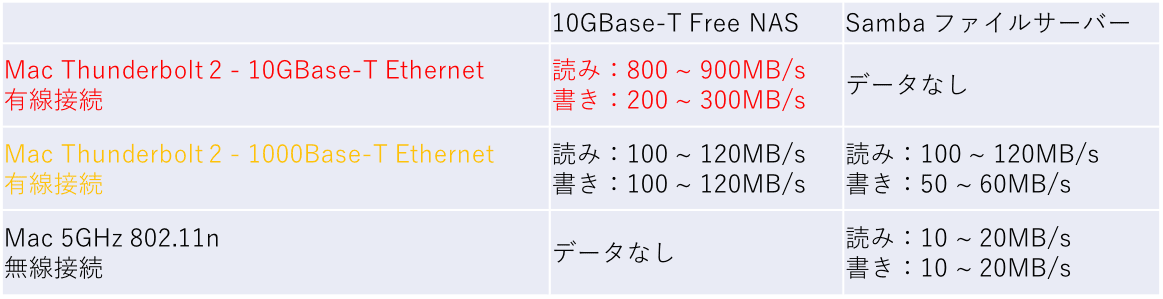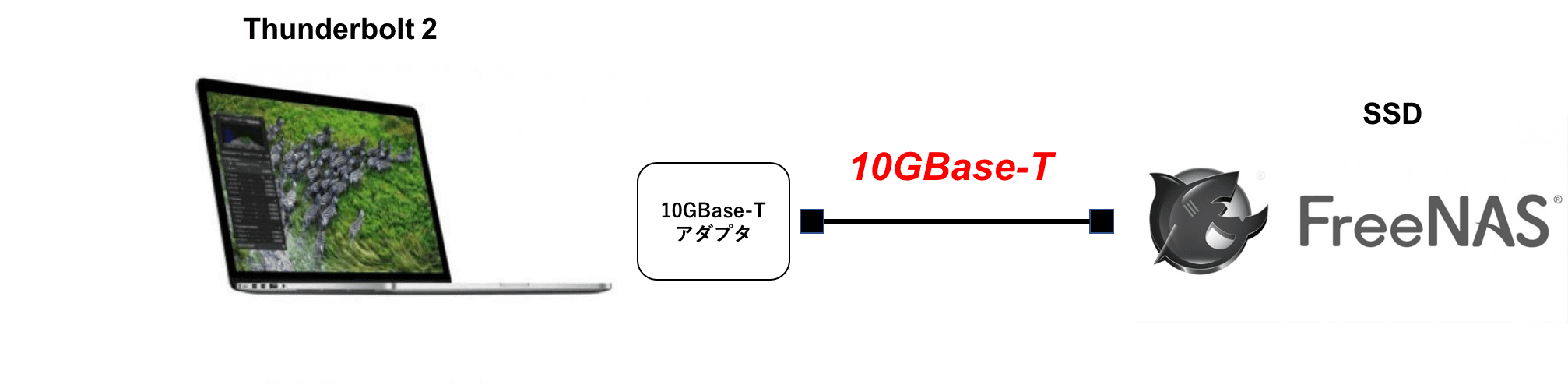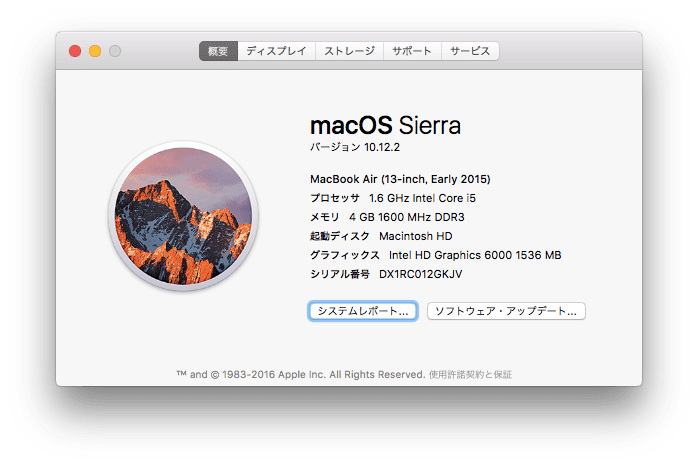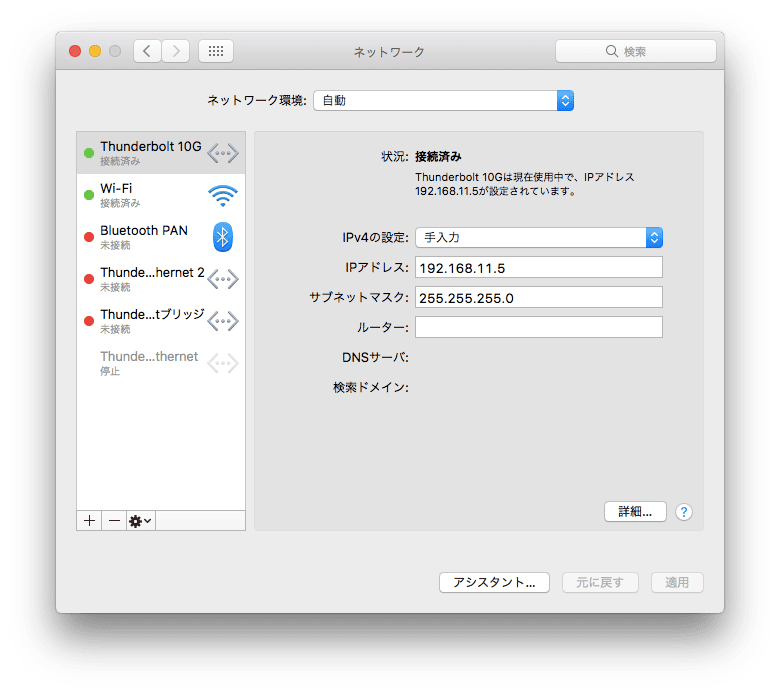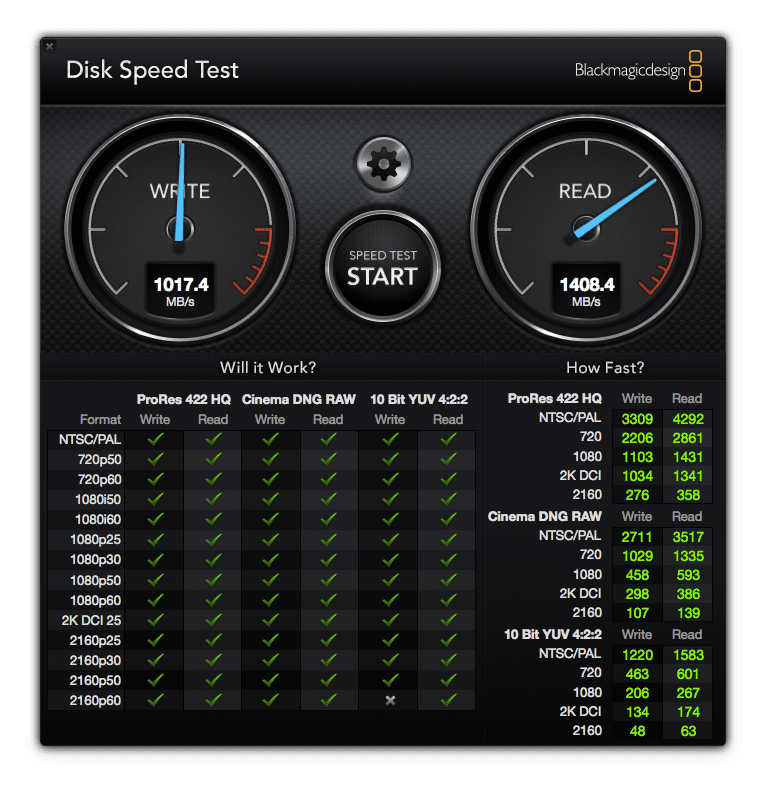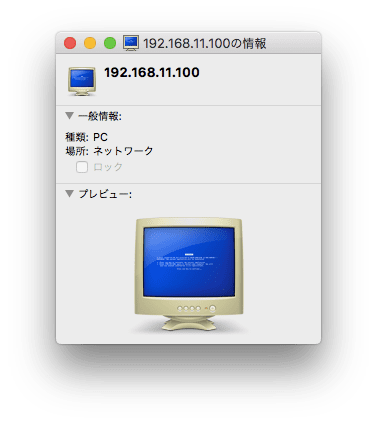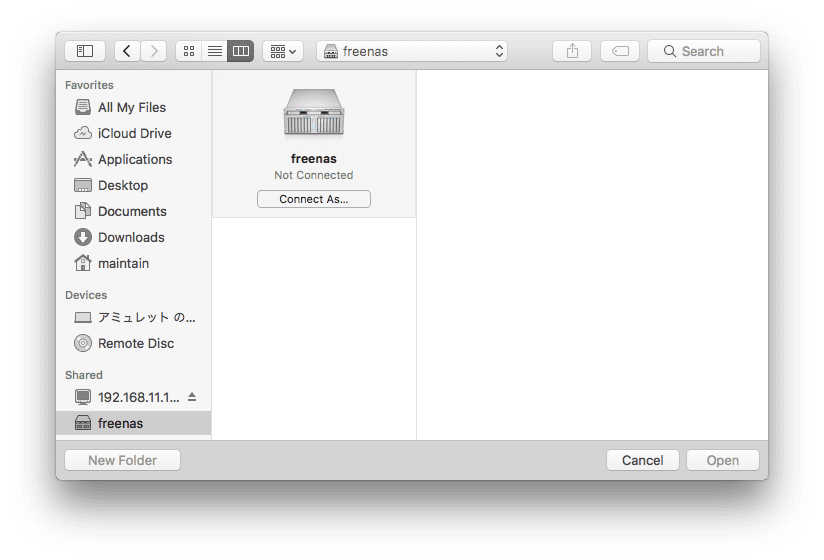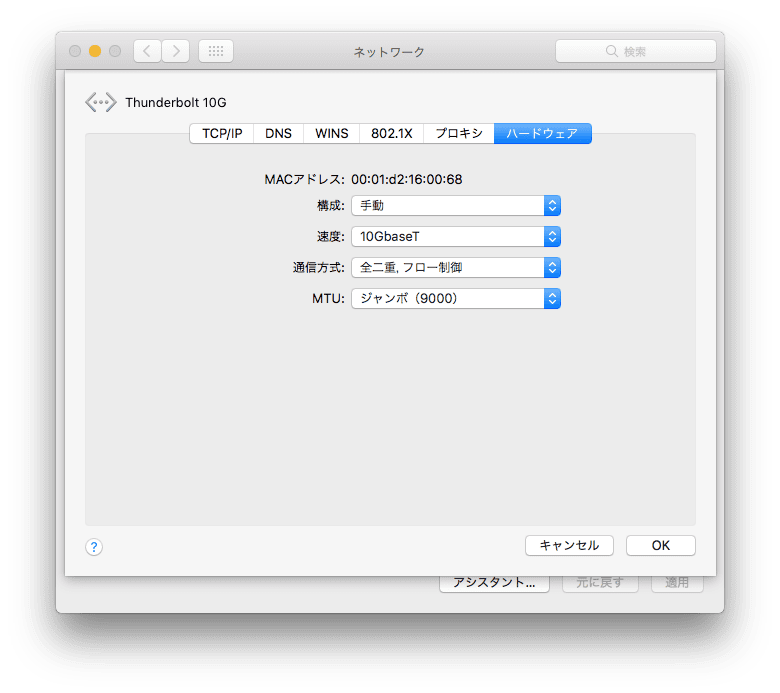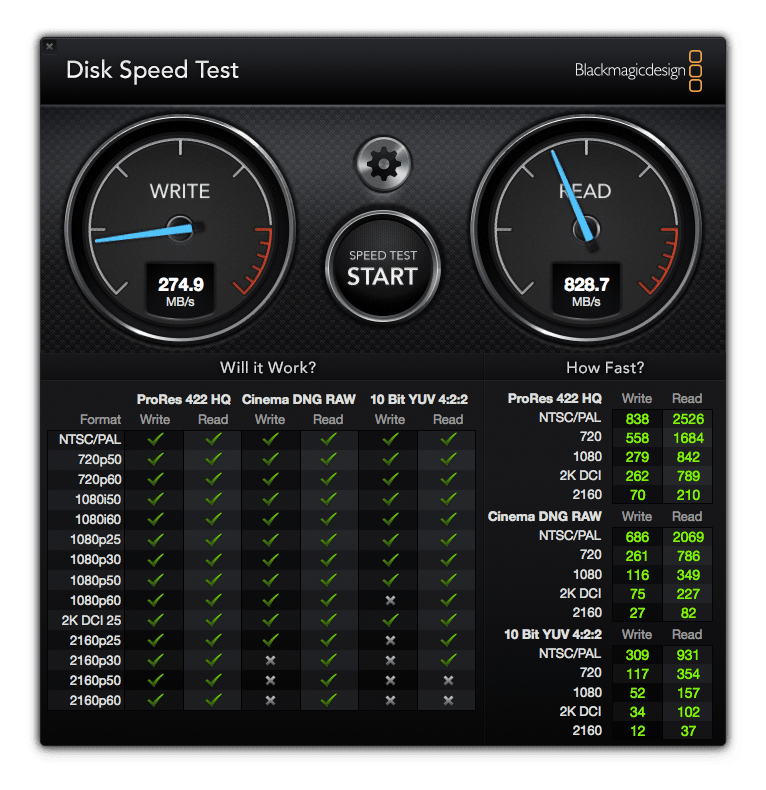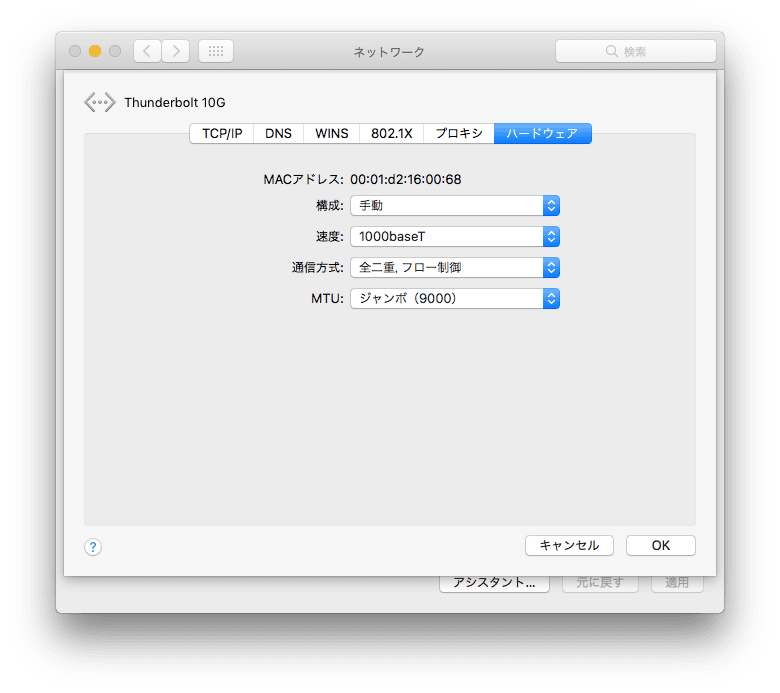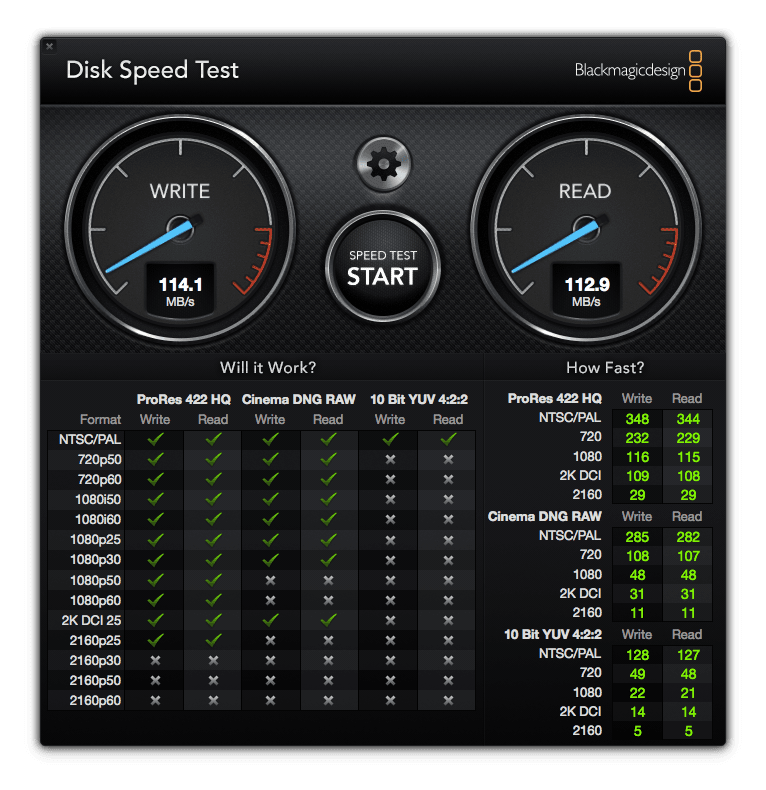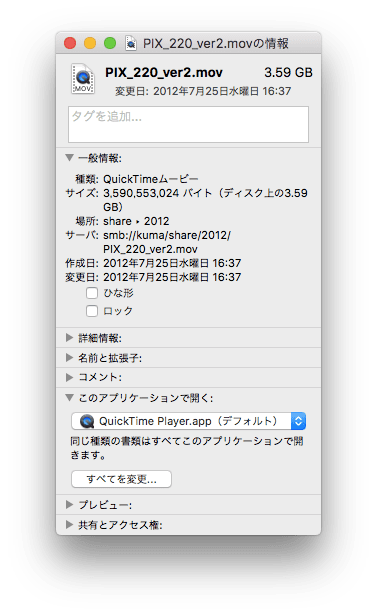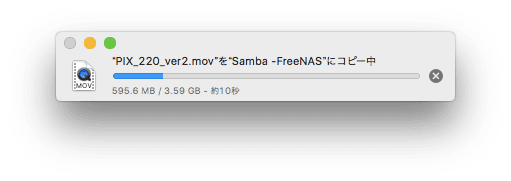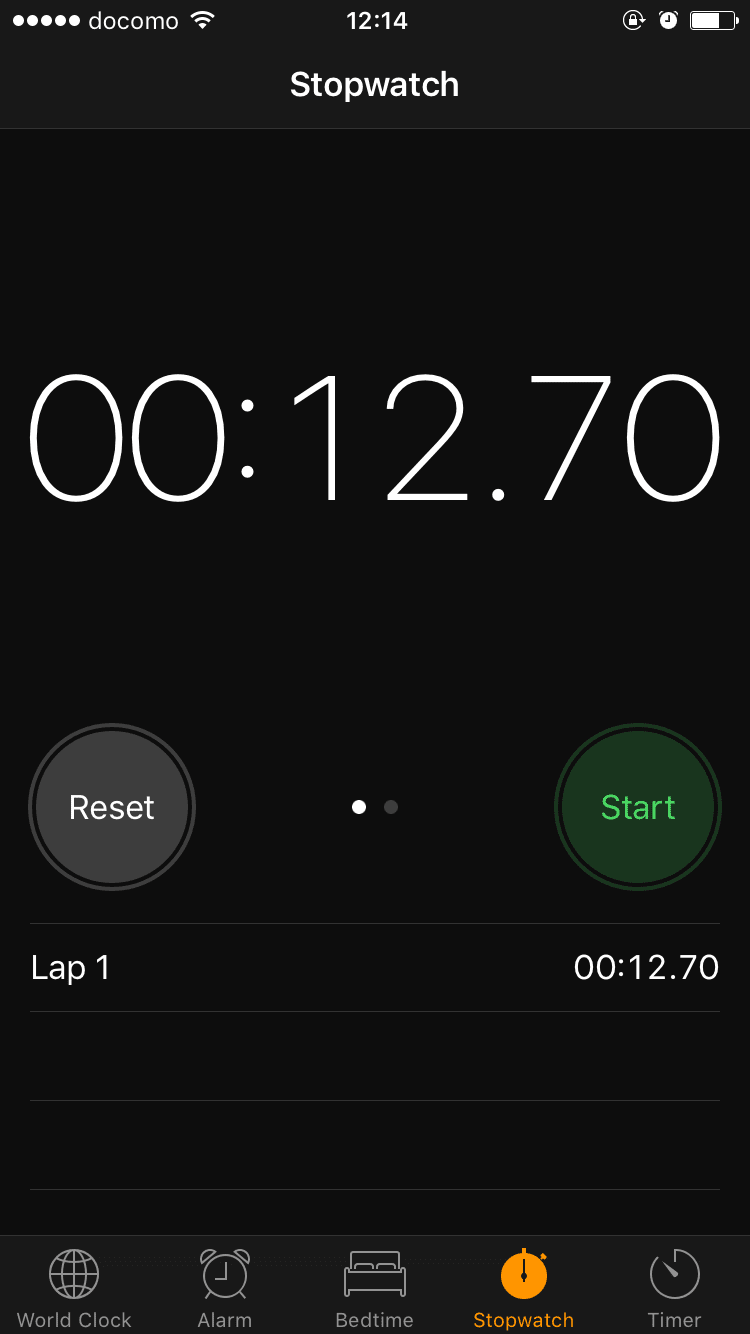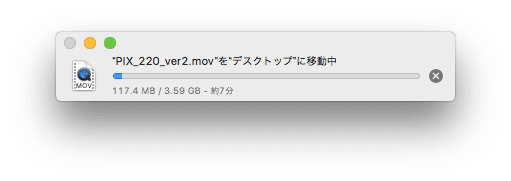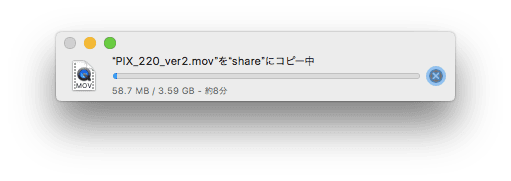Apple 製品に標準搭載のマルチなポート…Thunderbolt 実際に使ってますか?
いまや Apple のMac 製品(MacBook 以外)に標準で搭載されている Thunderbolt ポートですが,皆さんは普段使われていますでしょうか。筆者は仕事でもプライベートでも Mac を使っていますが,Thunderbolt ポートを使ったことはほとんどありません(そもそも個人所有のものは Thunderbolt ポートがありませんが…)。あえて言えば,以下のような状況での使用に限られています。
- 有線 LAN でしかネットワーク接続ができないため,Thunderbolt – Ethernet アダプタを使ってネットワークに接続する
- プレゼン等でプロジェクターに接続する時に,Thunderbolt ポートを使って VGA や DVI に変換する(HDMI ポートは付いているので)
この場合,Thunderbolt の次世代規格としてのメリットを享受しているわけではなく,ただ単に「互換性がある」という特徴を利用しているだけで,積極的にプラスに使っているという意識は,正直に言ってあまりありません。最新のMacBook Pro には,Thunderbolt 3 ポートが搭載され,40Gbpsのデータ転送と,USB 3.1 Gen2(10Gbps)との互換性が実現し,さらにディスプレイ2台までの4K出力等がサポートされ,「1ポートでなんでもできる」というこれからの活用の幅が広がる期待の大きい状況となっています。
一方で,ほとんどの Mac ユーザーが持っているのは,最新世代より1つ以上前の Mac に搭載されている Thunderbolt 2 ポートではないでしょうか。かく言う筆者も,仕事で使っている Mac は Thunderbolt 2 ポートを搭載した MacBook Pro で,もっと Thunderbolt ポートを効果的に使えないかと考えている一人です。
そこで今回は,Thunderbolt 2 ポートを搭載した Mac ユーザのための,Thunderbolt 2 活用方法について書いてみたいと思います。
前々回のブログでは,10GBase-T + FreeNAS と Windows 10 を使った高速データ転送環境を作りましたが,今回はその Mac 版です!
なかなか良い結果が出ましたので,会社や自宅でネットワークを介した高速データ転送環境が欲しい方の参考になれば幸いです。
取り組みイメージ
今回作った 10GBase-T Ethernet + Mac の高速データ転送環境の概要は以下のとおりです。
使ったもの
Mac の環境は以下のとおりです。今回は MacBook Air を使ってみました。OS は最新の macOS Sierra です。
FreeNAS は,前回のブログで作ったものと全く同じ条件としました。
マザーボード SuperMicro X10SDV-4C+-TLN4F(CPU,10GBase-Tオンボード)
メモリ 16GB (DDR4 2133 Unbuffered non-ECC PC4-17000 Samsung IC ×2)
ストレージ 512GB(Crucial MX100 256GB CT256MX100SSD1 ×2)
起動領域用USBフラッシュメモリ TOSHIBA USB TransMemory UHYBS-016GH(16GB USB 2.0)
電源 Zippy 400W
OS FreeNAS-9.10.1-U4 (ec9a7d3)
10GBase-T + Mac 環境のメリット
ネットワークを介したファイル共有で使われているのは,市販の NAS 製品が圧倒的に多いと思いますが,10GBase-T に対応できれば,通常は 1Gbps の伝送速度のところを 10Gbps に拡張できるので,ファイルやフォルダのコピーにかかる時間が圧倒的に短くなります(理論的には10倍早くなります)。少し乱暴に例えるならば,これまで1車線でしか走れなかった道路が,いきなり10車線になるような感じです(実際にはそこまでとはいきませんが…)。
しかしMac の場合,10GBase-T のポートが付いている機種は現時点では存在しません。そのため,10GBase-T を活用するためには,Thunderbolt 2 ポートに変換コネクタを噛ませる必要があります。
今回は,弊社店頭営業部でストレージ製品を展開している AKiTiO 社のものを使ってみました。
AKiTiO Thunder2 10G Network Adapter
http://akitio.jp/accessories/thunder2-10g-network-adapter
こんな感じで MacBook Air に接続します。
手前側に見える 10GBase-T Ethernet ポートに CAT7 の LAN ケーブルを挿します。(CAT 6e 以上である必要があります)
このケーブルが 10GBase-T の NIC を搭載した FreeNAS につながり,高速なデータ転送を可能にします。
読み書きのベンチマークを取ってみた
まずは Mac 本体の SSD でベンチマークを取ってみました。使用したベンチマークツールは,Black Magic Design の Disk Speed Test ver 3.0 です。
Mac 本体 SSD ベンチマーク結果
かなり速いですね。十分に 10GBase-T の恩恵を受けられるレベルであることがわかります。
いよいよ FreeNAS に繋いで計ってみましょう。Mac からはSamba 接続でマウントできます。(Finderを開いて,⌘K でショートカットでいけます。例:smb://192.168.11.100)
Mac + 10GBase-T FreeNAS Samba 接続ベンチマーク結果
Thunderbolt 2 ポートの NIC の設定は以下のようにしました。ジャンボフレームに対応しています。
だいぶ読み書きの性能に差が出ましたが,想像以上に良い結果になりました。FreeNAS に使用した SSD は現在の水準では必ずしも速いモデルではないため,最近の性能の高いものを使えば,もっと良い結果が出るかもしれません。
次に,どれくらい速度が上がっているかを確かめるために NIC の設定を通常の 1000Base-T に設定して,同じ FreeNAS へのベンチマーク結果と比較してみましょう。
Mac + 1GBase-T FreeNAS Samba 接続ベンチマーク結果
やはり 1Gbps の最大理論値(125MB/s)付近で頭打ちになっています。
次に,実際に 4GB 程度の大きな動画ファイルを使って,どれくらいの時間でデータのコピーができるのか調べてみました。使ったデータは以下のとおりです。
Mac + 10GBase-T FreeNAS Samba 接続におけるデータ書き込み速度
3.59GB のデータのコピーにかかった時間は,約13秒でした。1秒あたり 276MB の計算となり,ベンチマークの結果とほぼ一致しています。
Mac + 10GBase-T FreeNAS Samba 接続におけるデータ読み込み速度
なんとこちらは速すぎてスクリーンショットを撮ることが出来ませんでした!
速さを体感していただけるように,画面収録した動画を貼っておきます。わずか3〜4秒くらいでコピーが完了しています!
【参考】Mac 5GHz WiFi + Samba 接続におけるデータ読み書き速度
一般的な HDD の NAS 環境を想定して,社内にあるSamba ファイルサーバでベンチマークを取ってみました。
<読み込み速度>
<書き込み速度>
やはり通常のギガビット環境の理論値に収まり,書き込みに至っては 50MB/s 程度となりました。いかに 10GBase-T 環境が速いのかがおわかりいただけると思います。
Mac ならではの,環境に合わせた二刀流の使い方も可能に!
今回の実験では,想定していたよりもかなり良好な結果が得られました。
実は Thunderbolt の第一世代が登場した時に,既に 10GBase-T との互換性があったのですが,実効速度が 10Gbps であったことと,メモリや内蔵ストレージの速度の性能限界で,あまり思ったように速度が出ないといったこともあったかと思います。しかし昨今では,Thunderbolt 2 ポートが主流となり,Mac の性能も格段に上がっているので,ほとんどボトルネックになる部分が無くなったとも言えるかと思います。
5GHz 無線 11ac でインターネットブラウズやメール送信などの日常業務を行いながら,Thunderbolt 2 側では高速 10GBase-T を使ったファイル転送を同時にこなすなんていう大谷選手のような二刀流の使い方(高速無線LAN + 高速有線LAN)もできるようになっているので,これからは Mac でも 10GBase-T を活用できる機会がたくさんあるはずです。
アミュレットでは,高速かつ大容量のデータを共有したいといったニーズにお応えするため,10GBase-T を活用したネットワーク構築の支援を行っています。ご興味のある方はどうぞお気軽にご相談下さい。
業務効率の向上のお手伝いができることを願っています。